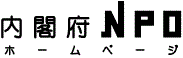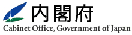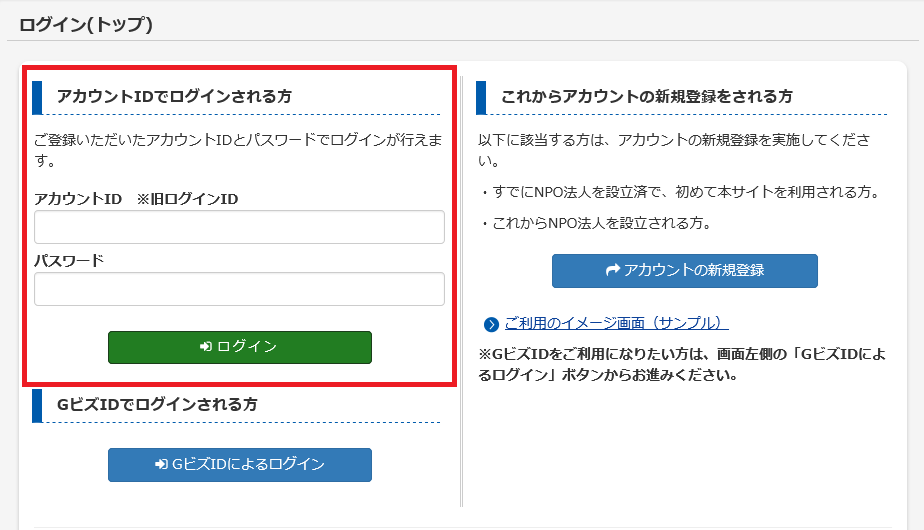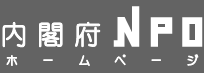貸借対照表の公告の画面操作についてのご説明
貸借対照表は公告の以下の画面操作について、ご説明いたします。
1.貸借対照表の公告メニューについて
以下の手順で、貸借対照表の公告画面へ移動します。
①NPO法人ポータルサイトのログイン(トップ)画面から、NPO法人専用画面へログインしてください。
②ログイン後、ページ内の「法人入力情報」の「公告の登録・更新」をクリックしてください。
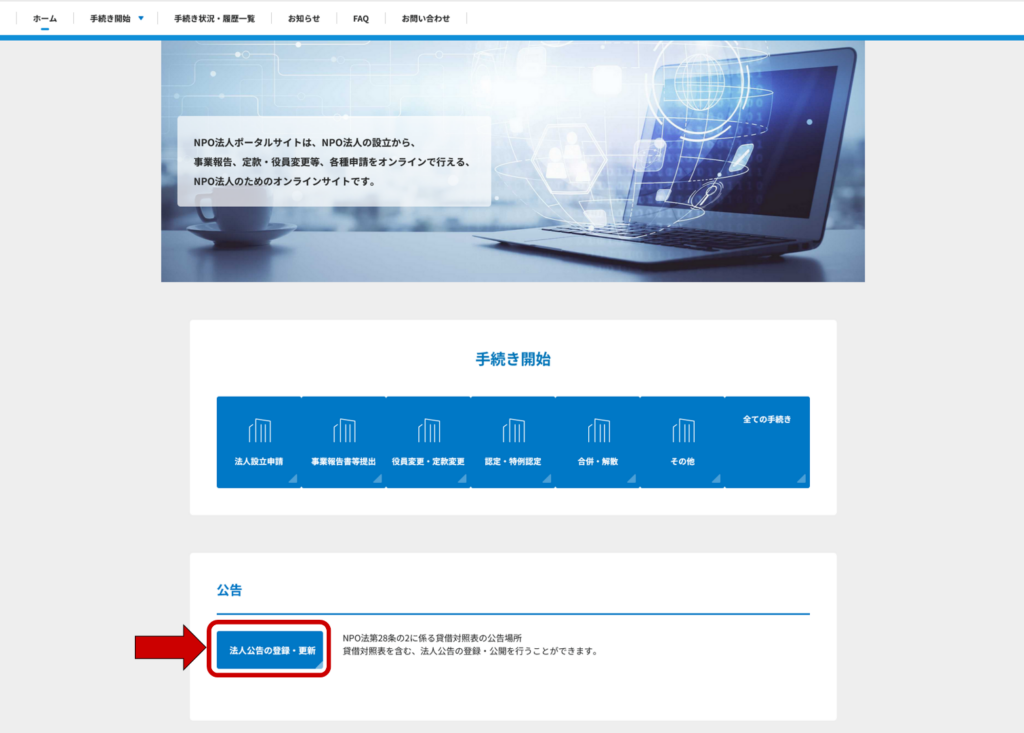
※公告メニューが表示されない場合、法人利用申請が完了していません。
2.貸借対照表の公告機能について
新しい貸借対照表の公告を行うには「(1) 新規に公告を行う場合」を、すでに登録されている公告の更新を行うには「(2) 更新を行う場合」を、公告の内容に更新できない誤りがあるときは「(3) 削除を行う場合」をご覧ください。
(1) 新規に公告を行う場合
はじめてご利用になる場合は、以下の画面が表示されます。
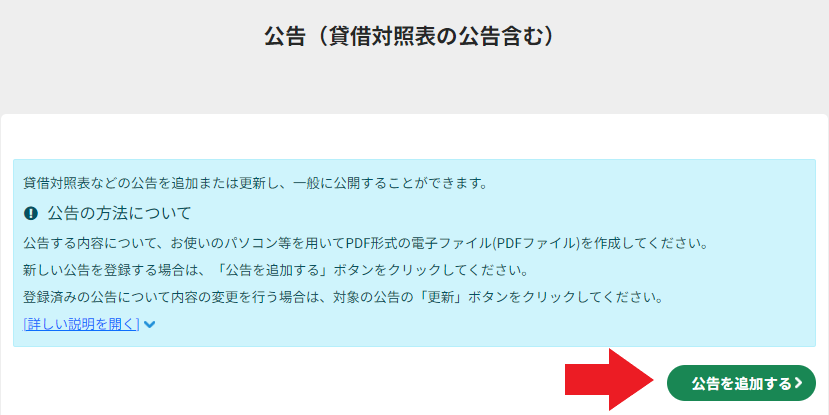
公告情報がないため、「公告を追加する」ボタンだけが表示されています。
すでに登録がある場合は、以下の画面が表示されます。
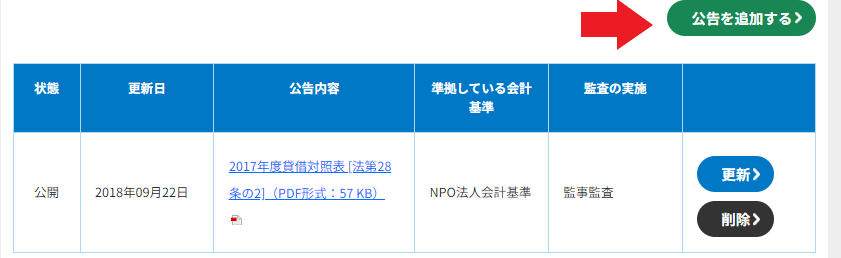
どちらも「公告を追加する」ボタンを押すことで、貸借対照表等のファイルをアップロードする画面へ移動します。
(1)-1 公告の登録
公告情報を登録するには、以下の画面より入力を行って下さい。
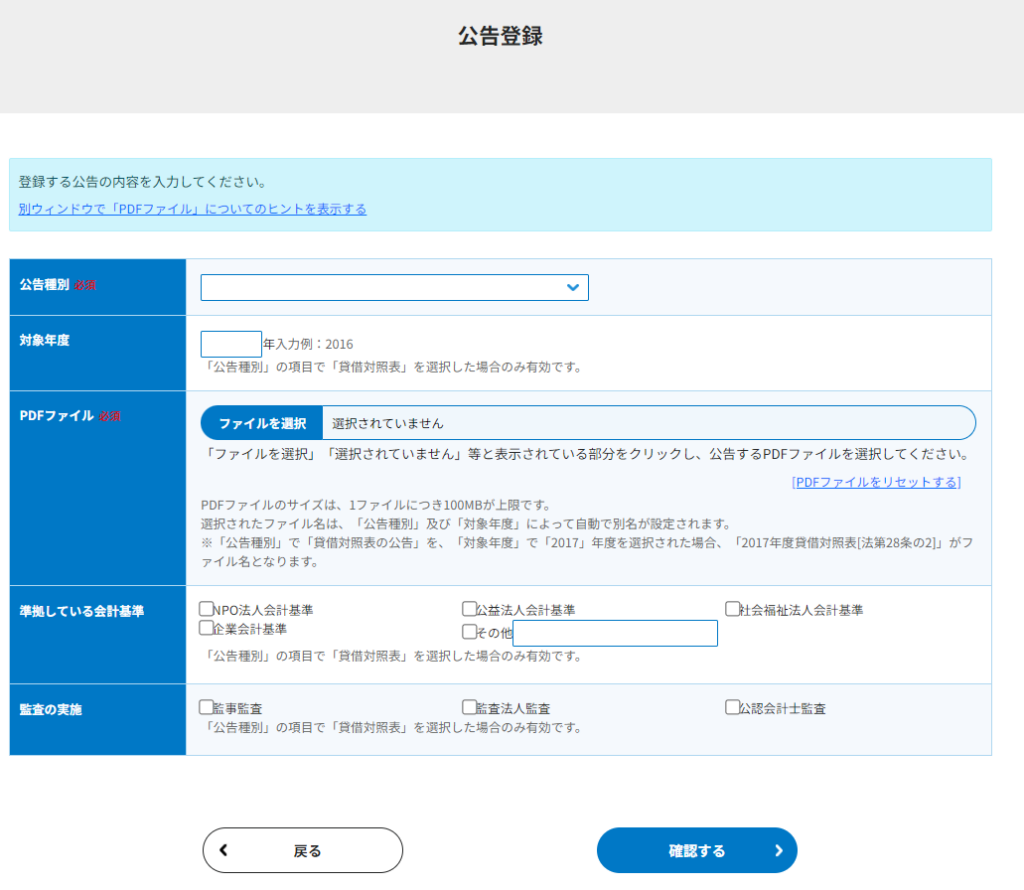
①「公告の種別」のプルダウンで、「貸借対照表 [法第28条の2]」を選択します。必須項目となりますので、必ず選択をしてください。
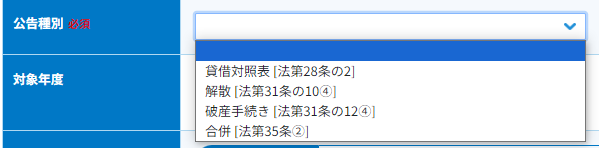
②「対象年度」に、公告する貸借対照表の「事業年度」を西暦で入力してください。(入力例:2016) ※対象年度は必ず指定してください。

③「PDFファイル」の「参照」ボタンをクリックして、事前にご用意いただいたPDFファイルを選択してください。※ファイルは必ず選択してください。

- 選択可能なファイルはPDF形式 (.pdf) のみです。
- PDFファイルのサイズは、1ファイルにつき100MBが上限です。
- 選択されたファイル名は、「公告種別」及び「対象年度」によって自動で別名が設定されます。例えば、「公告種別」で「貸借対照表の公告」を、「対象年度」で「2017」年度を選択された場合、「2017年度貸借対照表[法第28条の2]」がファイル名となります。
④「準拠している会計基準」は、該当する基準にチェックを入れてください。必須項目ではありませんので、必要に応じてご利用ください。

⑤「監査の実施」は、該当する基準にチェックを入れてください。必須項目ではありませんので、必要に応じてご利用ください。

⑥「確認画面に進む」ボタンをクリックします。
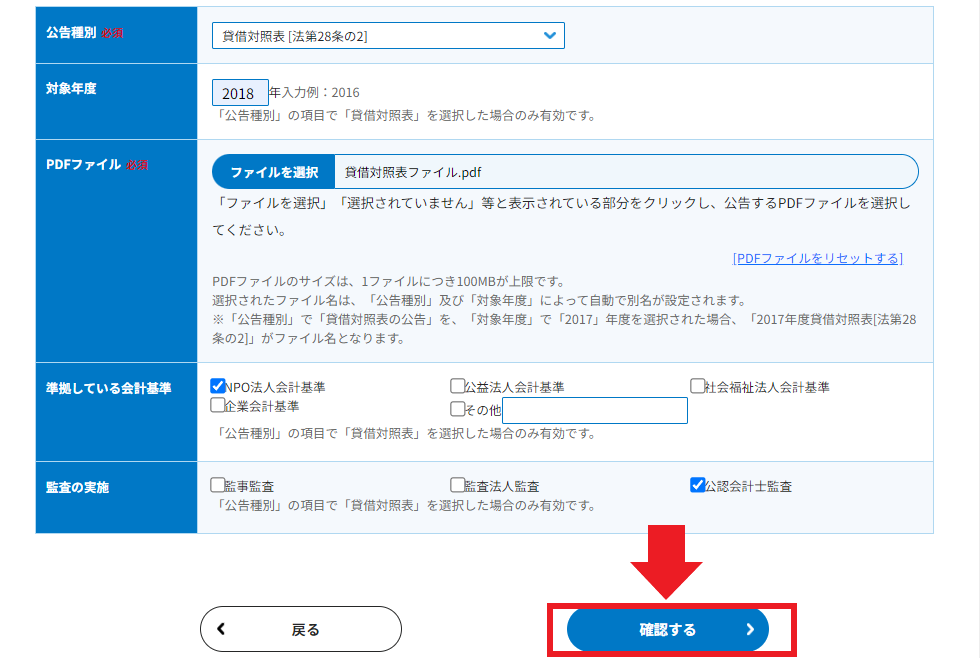
(1)-2 公告登録の確認
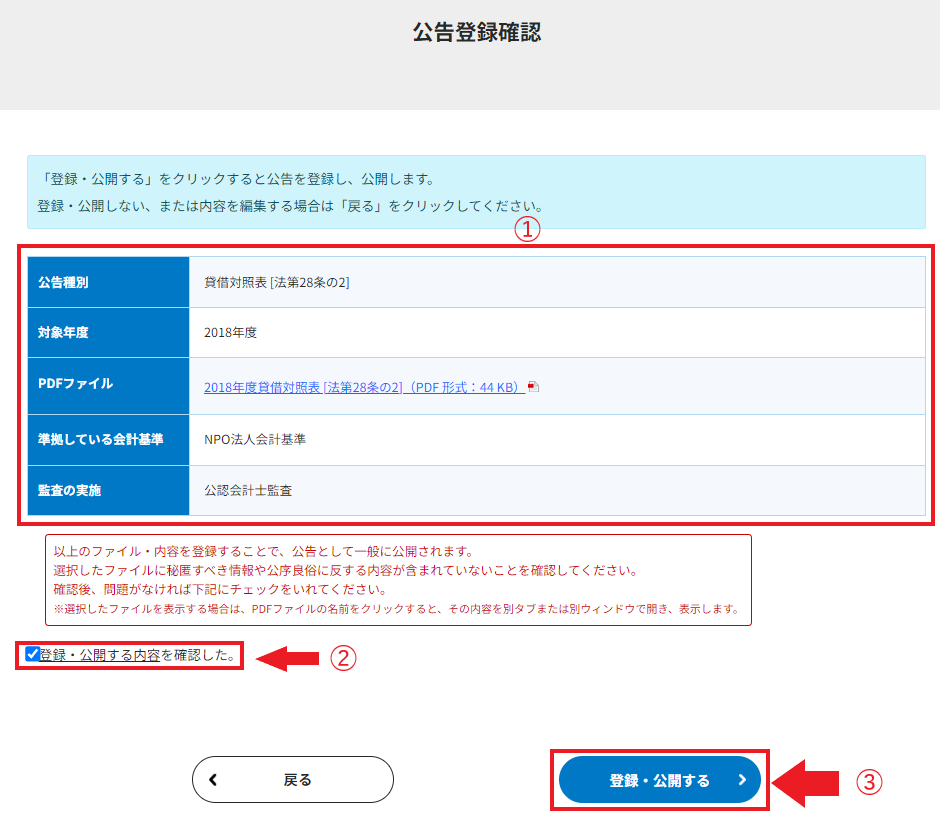
①入力した公告情報を確認します。
- PDFファイルの名前をクリックすると、その内容を別タブまたは別ウィンドウで開き、表示します。ファイルに秘匿すべき情報や公序良俗に反する内容が含まれていないことを確認してください。
②確認後、問題がなければ「登録・公開する内容を確認した。」にチェックを入れます。
③「登録・公開する」ボタンをクリックすると、すぐに公告として一般に貸借対照表が公告されます。
公開しない、または内容を編集する場合は「入力画面へ戻る」ボタンをクリックしてください。
(2) 更新を行う場合
公開中の公告情報を更新する場合、例えば、PDFファイルの差替え、及び、内容の修正は、「更新」ボタンをクリックしてください。

(2)-1 公告の更新
公開中の公告情報を更新するには、以下の画面より変更を行って下さい。
新しく公告を行う、もしくは、削除を行う場合は、一度一覧へ戻り「公告を追加する」また「削除する」ボタンより操作をしてください。
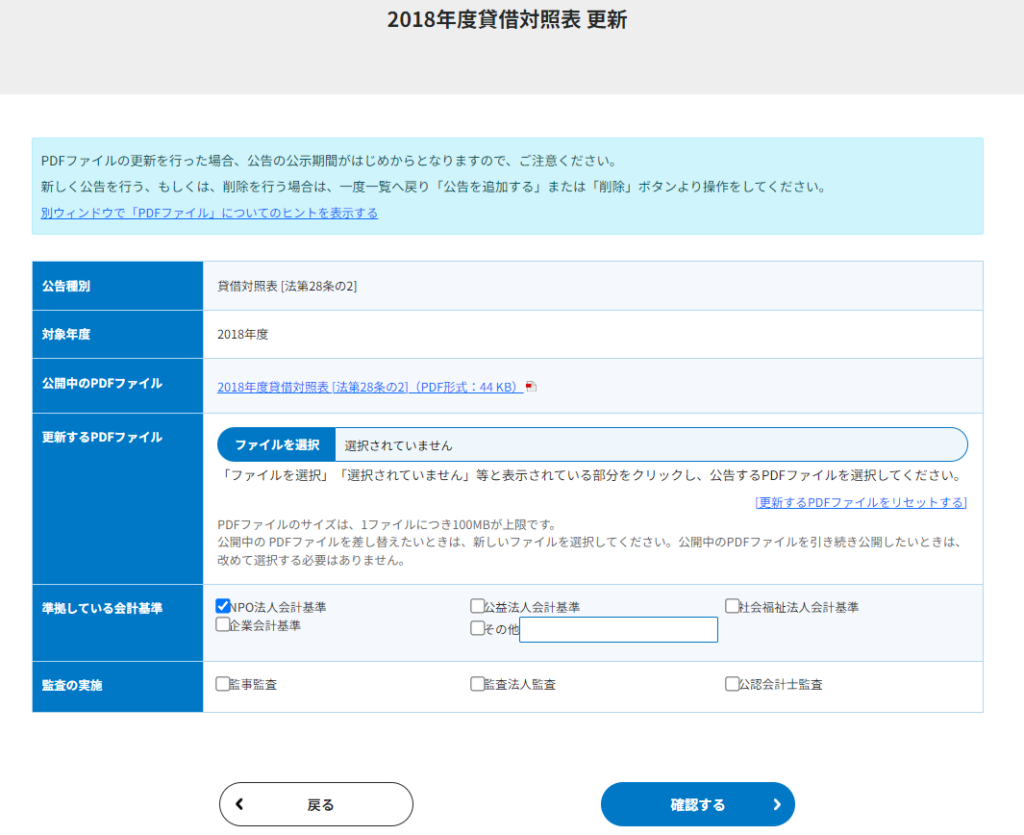
①PDFファイルを差替えたい場合は、「更新するPDFファイル」の「参照」ボタンをクリックして、差し替え用にご用意いただいたPDFファイルを選択してください。

- PDFファイルのサイズは、1ファイルにつき100MBが上限です。
- 公開中の PDFファイルを差し替えたいときは、新しいファイルを選択してください。公開中のPDFファイルを引き続き公開したいときは、改めて選択する必要はありません。
- 【!】PDFファイルの更新を行った場合、公告の公示期間がはじめからとなります(※) ので、ご注意ください。(※更新した日から5年間の公告が必要となります。)
②「準拠している会計基準」及び「監査の実施」を変更したい場合は、チェックを入れ直してください。(「公告種別」と「年度」の変更はできません。)

③「確認画面へ進む」ボタンをクリックしてください。
(2)-2 公告更新の確認
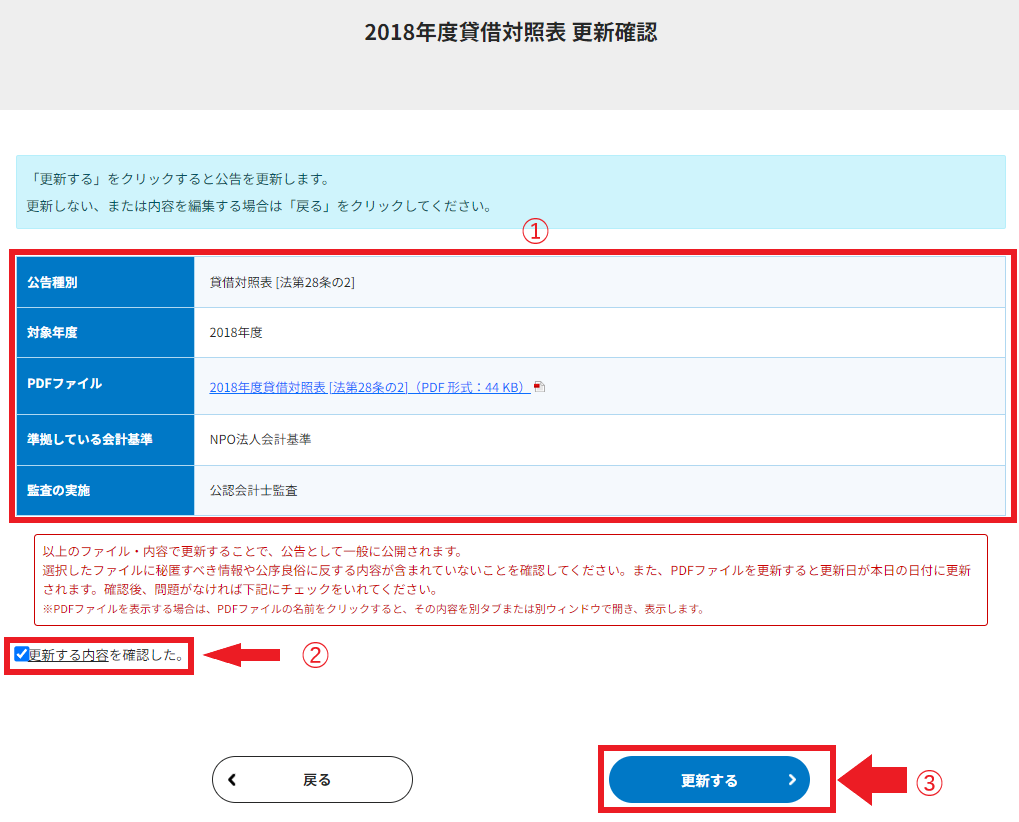
①更新した公告情報を確認します。
- PDFファイルの名前をクリックすると、その内容を別タブまたは別ウィンドウで開き、表示します。ファイルに秘匿すべき情報や公序良俗に反する内容が含まれていないことを確認してください。
②確認後、問題がなければ「更新する内容を確認した。」にチェックを入れます。
③「更新する」ボタンをクリックすると、すぐに更新内容が一般に公開されます。
更新しない、または内容を編集する場合は「入力画面へ戻る」ボタンをクリックしてください。ページトップへ
(3) 削除を行う場合
公開中の公告情報を削除する場合は、「削除」ボタンをクリックしてください。確認画面へ移動します。

(3)-1 公告の削除
公開中の公告情報を削除するには、以下の画面より変更を行って下さい。
内容の変更、および、ファイルを差し替える場合は、一度一覧へ戻り「更新する」ボタンより操作をしてください。
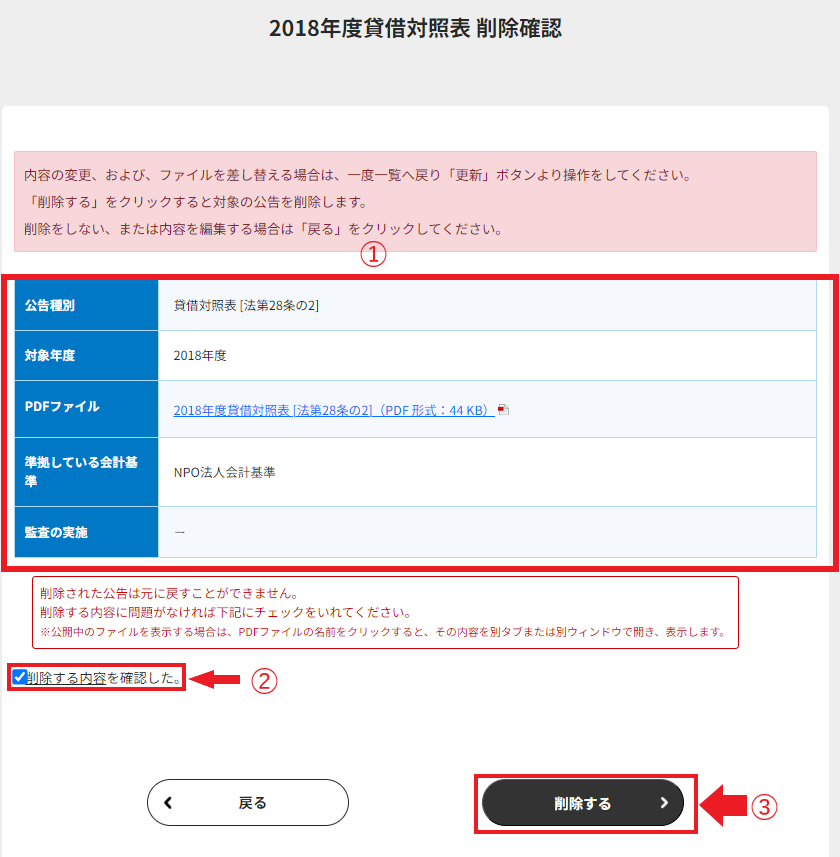
①削除する公告情報を確認します。
- PDFファイルの名前をクリックすると、その内容を別タブまたは別ウィンドウで開き、表示します。削除対象であることを確認してください。
- 【!】削除された公告は元に戻すことができません。
②削除する内容に問題がなければ、「削除する内容を確認した。」にチェックを入れてください。
③「削除する」ボタンをクリックすると、すぐに公開中の公告情報が削除されます。
操作が不明な場合は、専用フォームにてお問い合わせください。



 |
|